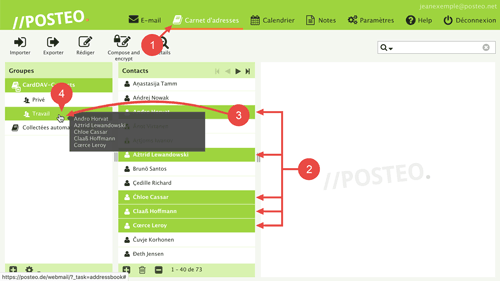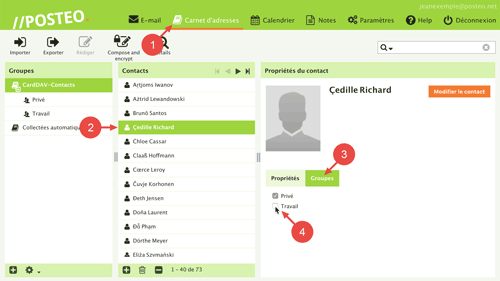Vous avez créé un groupe dans le carnet d’adresses ? Dans cet article, vous apprendrez comment ajouter des contacts à un groupe.
Voilà comment ajouter un ou plusieurs contacts à un groupe du carnet d’adresses
Pour remplir un groupe du carnet d’adresses avec des contacts, connectez-vous tout d’abord à votre boîte mail. Puis procédez de la façon suivante :
- Ouvrez votre carnet d’adresses Posteo.
- Sélectionnez les contacts que vous souhaitez ajouter à un groupe.
Astuce : vous pouvez sélectionner plusieurs contacts en une fois en maintenant la touche Ctrl (Mac : la touche CMD) enfoncée puis en cliquant sur les contacts les uns après les autres. - Déplacez les contacts sélectionnés vers le groupe souhaité en maintenant le bouton de la souris enfoncé.
- Lâchez la bouton de la souris quand le curseur est au-dessus du groupe souhaité.
Et voilà. Vous avez ajouté les contacts souhaités au groupe.
Voilà comment ajouter des contacts à plusieurs groupes du carnet d’adresses
Vous pouvez ajouter un contact à plusieurs groupes en même temps. Pour cela, connectez-vous tout d’abord à votre boîte mail. Puis procédez de la façon suivante :
- Ouvrez votre carnet d’adresses Posteo.
- Cliquez sur le contact.
- Cliquez à droite dans la fenêtre du contact sur Groupes.
- Cochez les groupes auxquels vous souhaitez ajouter le contact.
Et voilà. Vous avez ajouté le contact aux groupes sélectionnés.